Hướng dẫn cách cài đặt nhạc chuông iPhone đơn giản nhất
Bạn muốn cài đặt nhạc chuông iPhone nhưng chưa biết phải làm thế nào? Đôi khi chiếc điện thoại vang lên những âm thanh quen thuộc khi có cuộc gọi đến khiến bạn cảm thấy nhàm chán. Bạn muốn thay đổi nhạc chuông để mới mẻ hơn. Thay vào đó là những bài hát yêu thích, khiến bạn cảm thấy phấn khích khi nghe nó.
Trong bài viết dưới đây, Hoamitech.com sẽ hướng dẫn bạn cách cài đặt nhạc chuông iPhone đơn giản nhất. Cùng theo dõi bài viết nhé!
Hướng dẫn cài đặt nhạc chuông iPhone trên máy tính
Cài nhạc chuông cho iPhone bằng iTunes
Bước 1: Bạn mở Microsoft Store lên sau đó gõ iTunes vào ô tìm kiếm > Nhấn vào biểu tượng iTunes như hình.
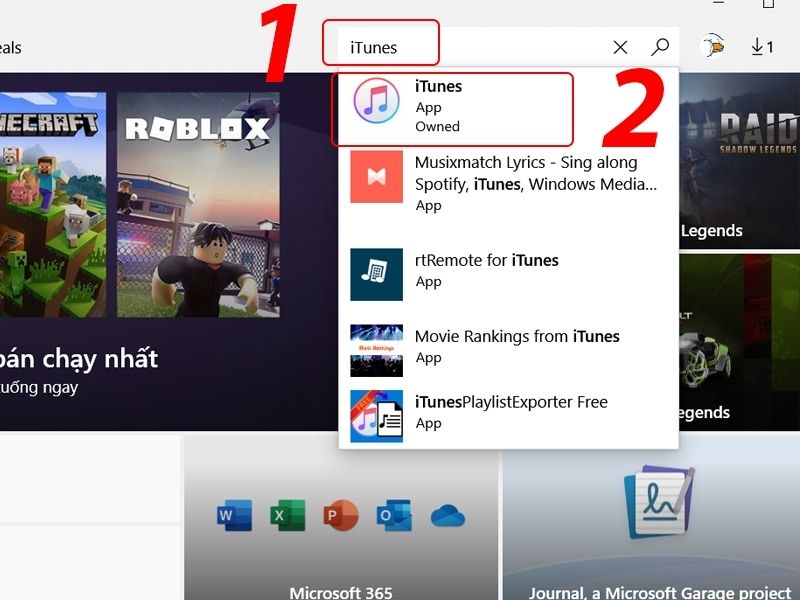
Bước 2: Nhấn Install phần mềm sẽ tự động tải xuống và cài đặt cho bạn.
Bạn đang đọc: Hướng dẫn cách cài đặt nhạc chuông iPhone đơn giản nhất
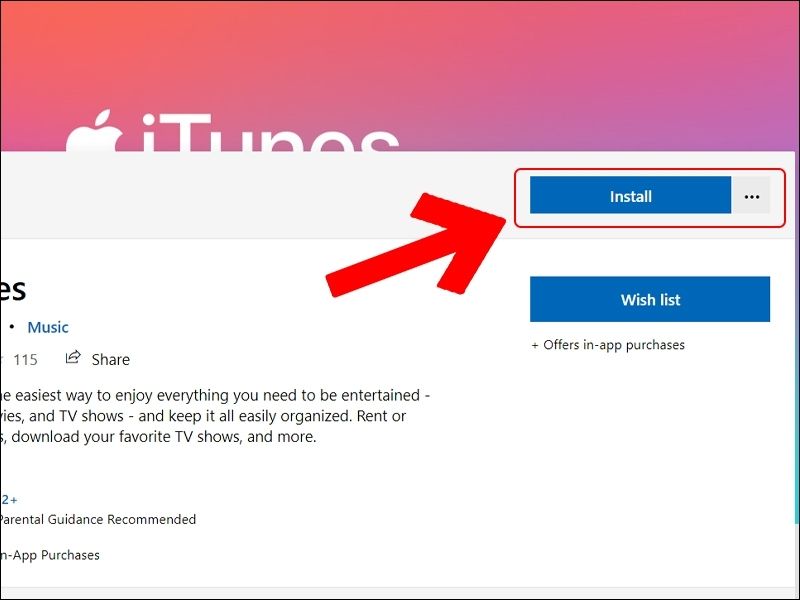
Bước 3: Nhấn Launch > Chọn Agree > Tiếp tục chọn Agree.
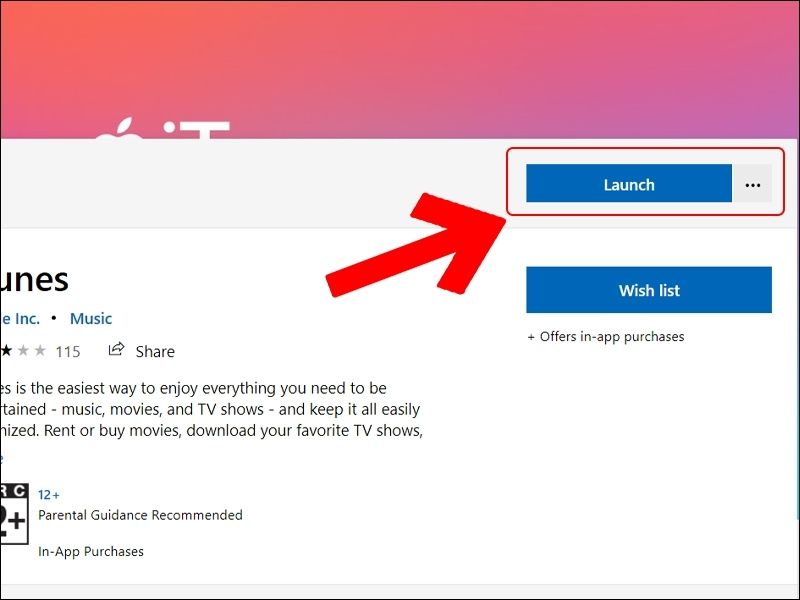
Bước 4: Kết nối iPhone của bạn với máy tính bằng cáp > Nhấn Continue trên máy tính và nhấn Tin cậy trên điện thoại.
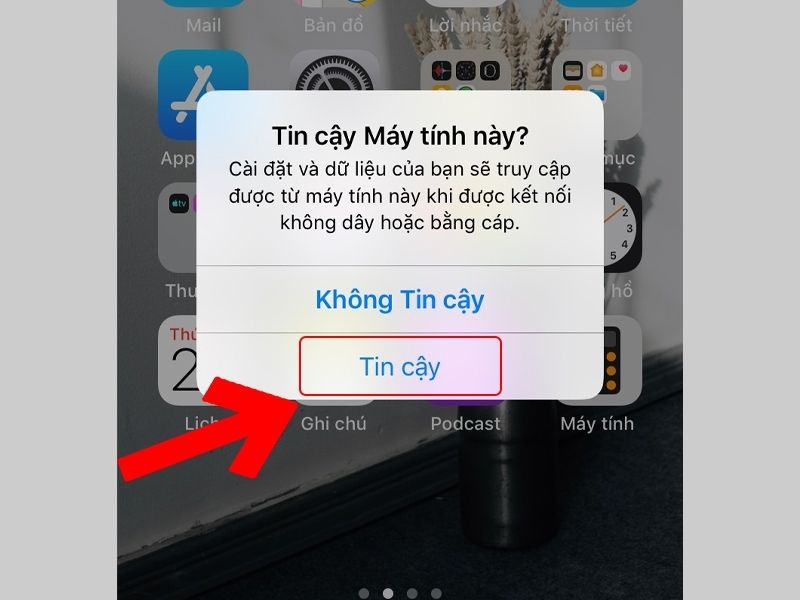
Bước 5: Sau khi kết nối bạn chọn Bài hát.
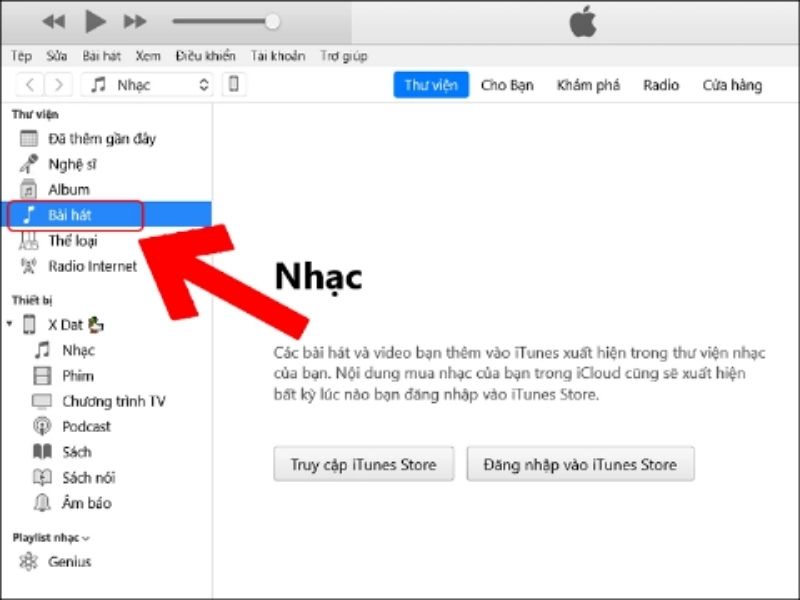
Bước 6: Chọn Tệp > Tiếp tục chọn Thêm vào thư viện và chọn bài nhạc bạn yêu thích.
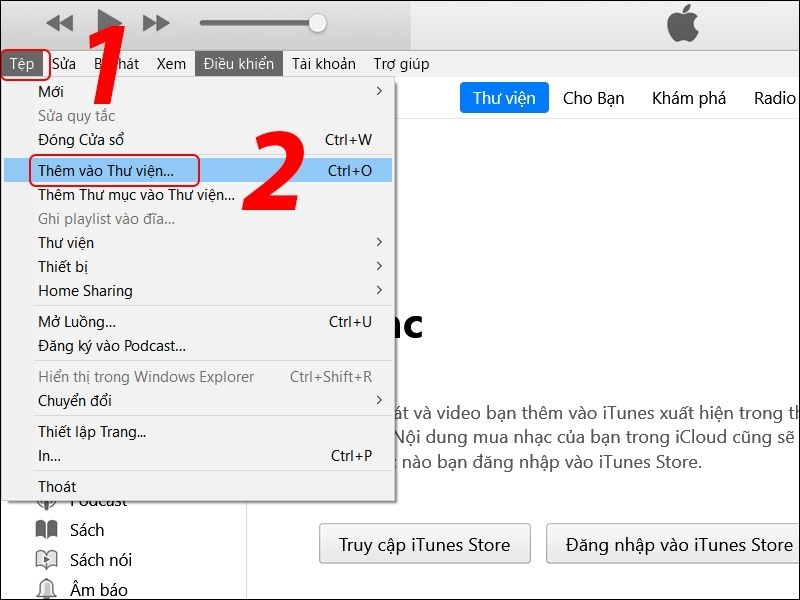
Bước 7: Nhấn chuột phải vào bài nhạc > Chọn Thông tin bài hát.
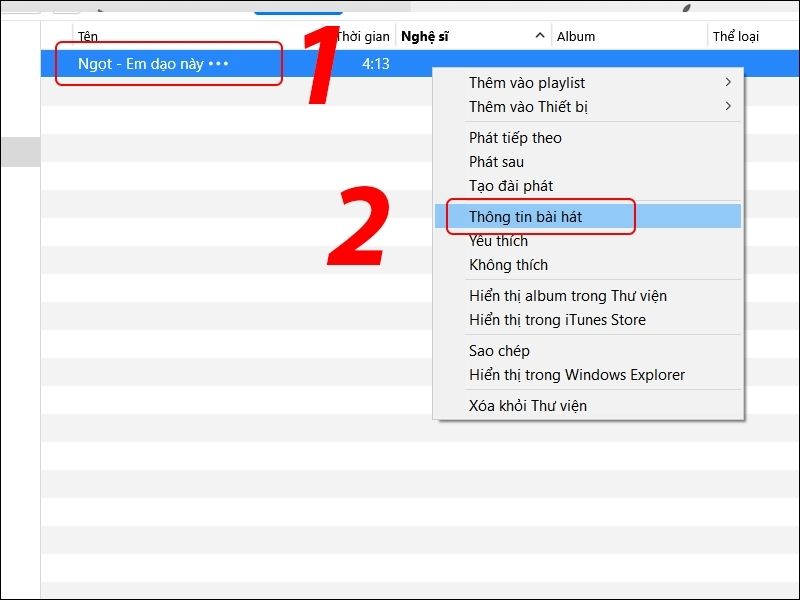
Bước 8: Nhấn tab Tuỳ chọn > Cắt nhạc thành đoạn 30 giây như hình > Nhấn OK.
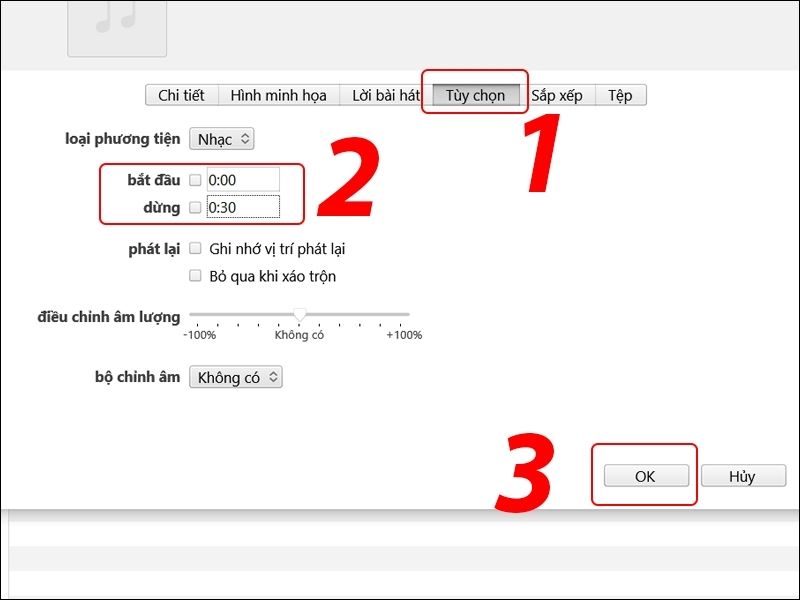
Bước 9: Ở giao diện chính bạn chọn Tệp > Chọn Chuyển đổi > Chọn Tạo phiên bản AAC.
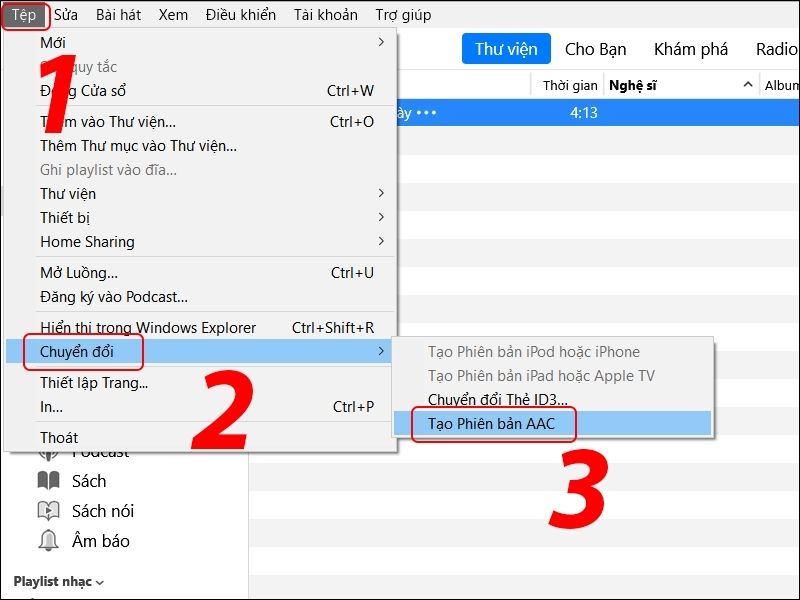
Bước 10: Nhấn chuột phải vào đoạn nhạc chuông mới cắt > Chọn Hiển thị trong Windowns Explorer để đưa nhạc chuông vào thư mục.
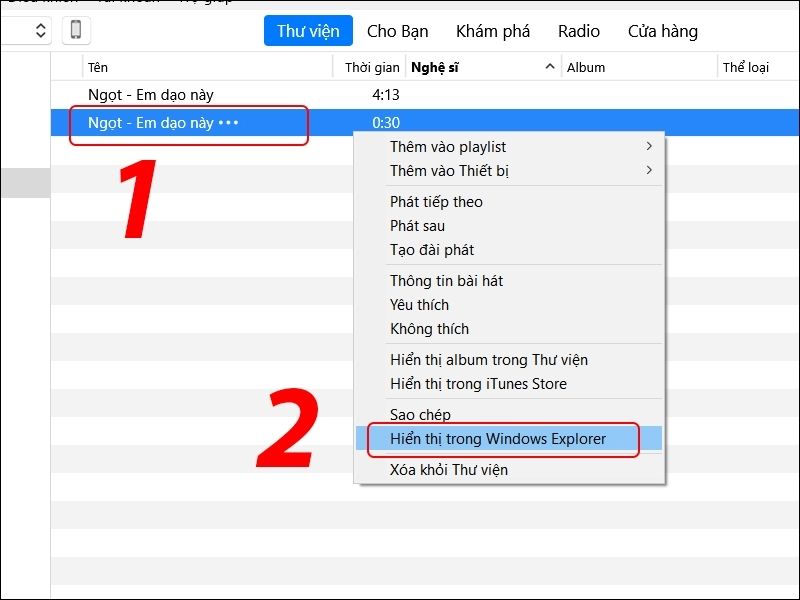
Bước 11: Tệp nhạc vừa tạo có định dạng .m4a, bạn cần chuyển thành .m4r mới sử dụng được trên iPhone. Sau đó bạn copy bài nhạc ra ngoài Desktop để thuận tiện cho bước sau nhé.
Lưu ý:
- Nếu không thấy file nhạc hiển thị bạn vào: Folder Option > Chọn View > Bỏ chọn Hide extensions for known file types.
- Nếu không thấy phần đuôi tên file, bạn cần bật tính năng này lên. Lần lượt vào View > Tích chọn File name extensions.
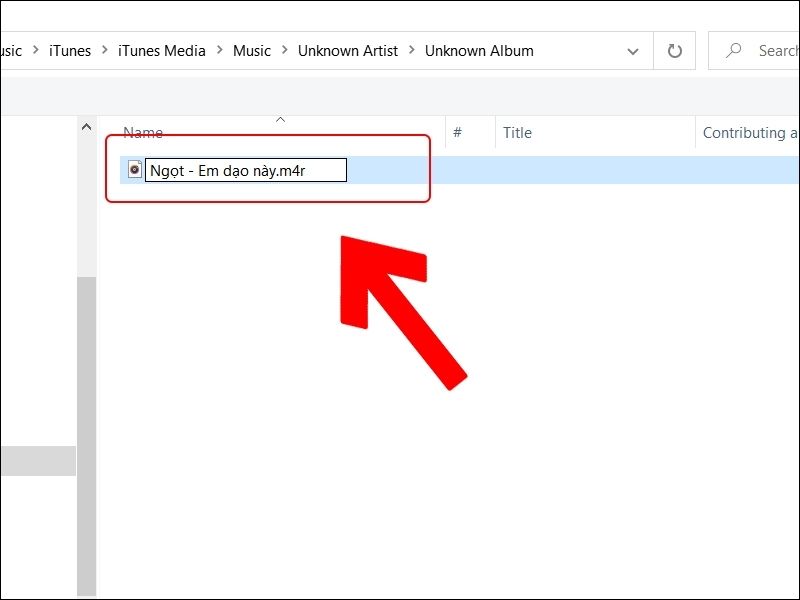
Bước 12: Nhấn vào biểu tượng iPhone trên iTunes.
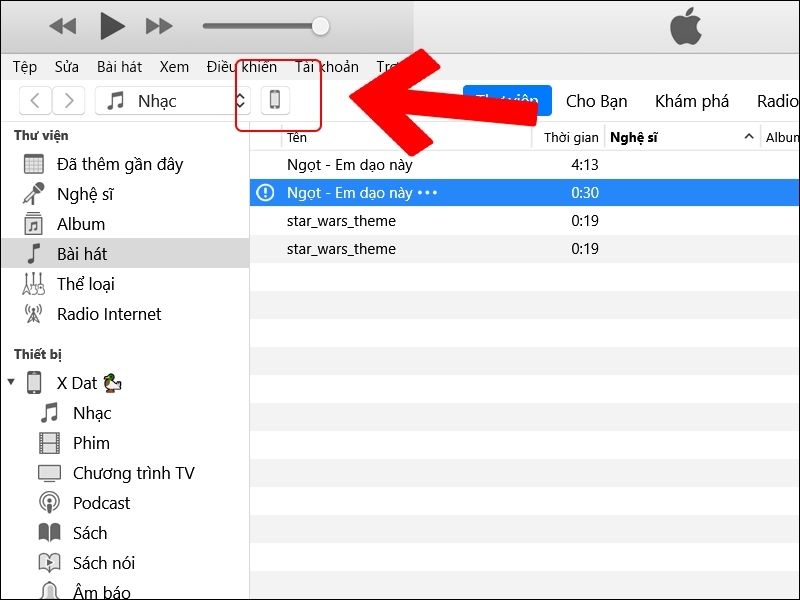
Bước 13: Chọn mục Âm báo > Kéo và thả tập tin nhạc từ Desktop vào > Đồng bộ hóa. Đợi quá trình đồng bộ kết thúc bạn hãy ngắt cáp kết nối ra khỏi máy tính và iPhone nhé.
 Bước 14: Bước này bạn thao tác trên iPhone.
Bước 14: Bước này bạn thao tác trên iPhone.
Vào Cài đặt > Chọn Âm thanh.
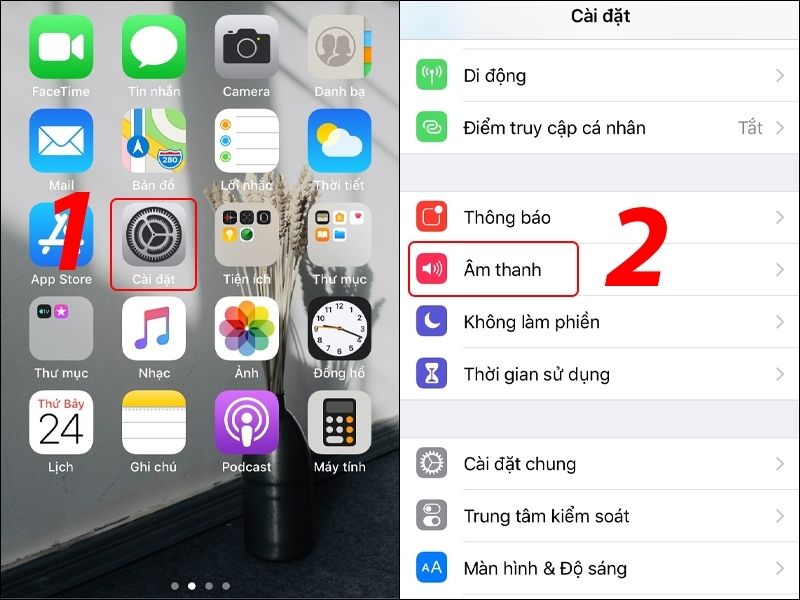
Tiếp theo chọn Nhạc chuông > Chọn bài hát bạn bạn muốn chọn làm nhạc chuông.
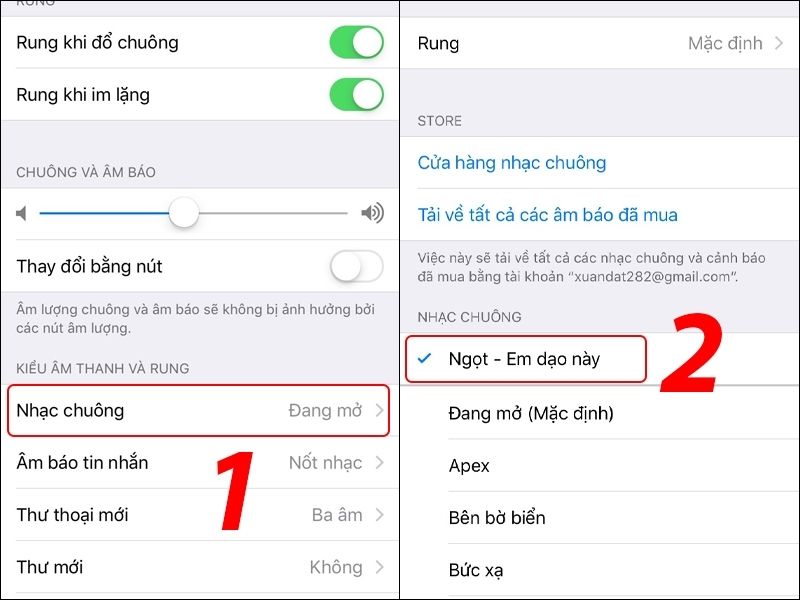
Cách cài nhạc chuông iPhone bằng Zedge
Bước 1: Truy cập vào trang chủ của Zedge > Chọn nhạc chuông và nhấn nút Download.
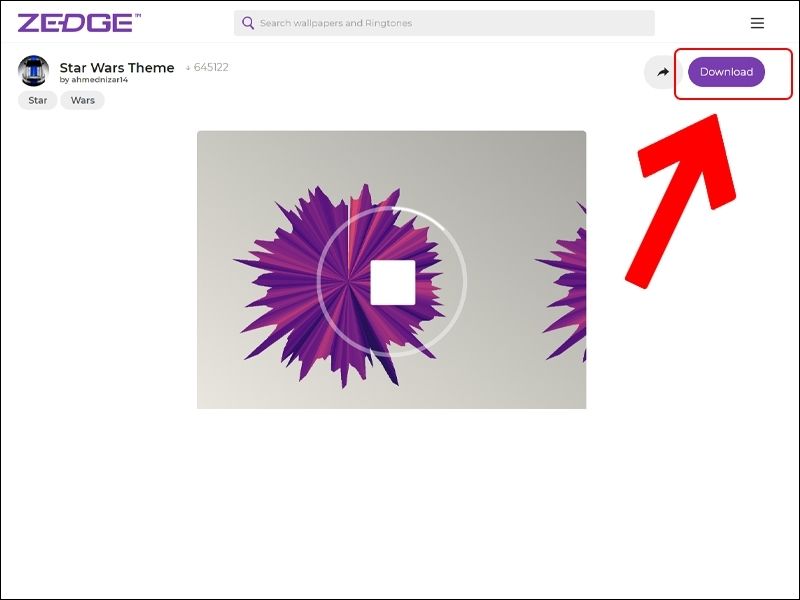 Bước 2: Làm tương tự như hướng dẫn Cài nhạc chuông bằng iTunes cho Windows (từ Bước 5).
Bước 2: Làm tương tự như hướng dẫn Cài nhạc chuông bằng iTunes cho Windows (từ Bước 5).
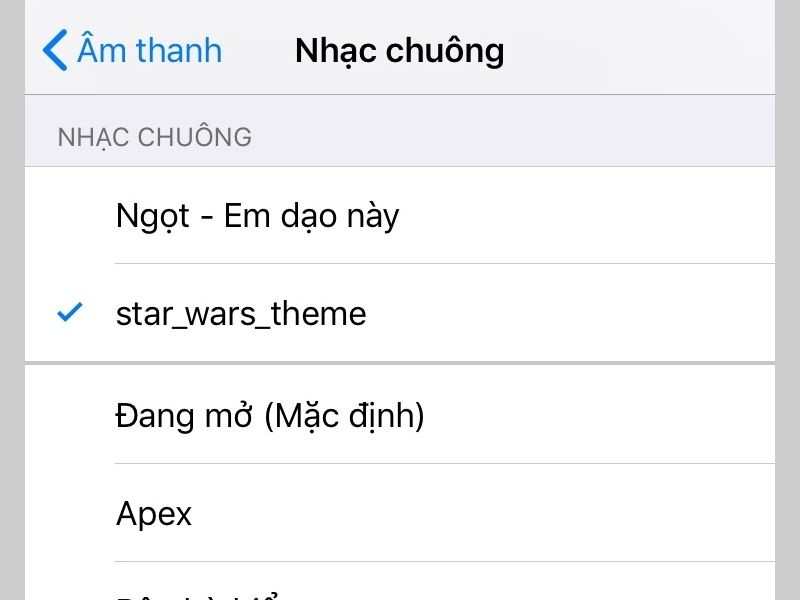
Cách cài nhạc chuông iPhone bằng iTools
Bước 1: Đầu tiên tải phần mềm iTools 4 về tại đây .Sau đó kết nối iPhone với máy tính.
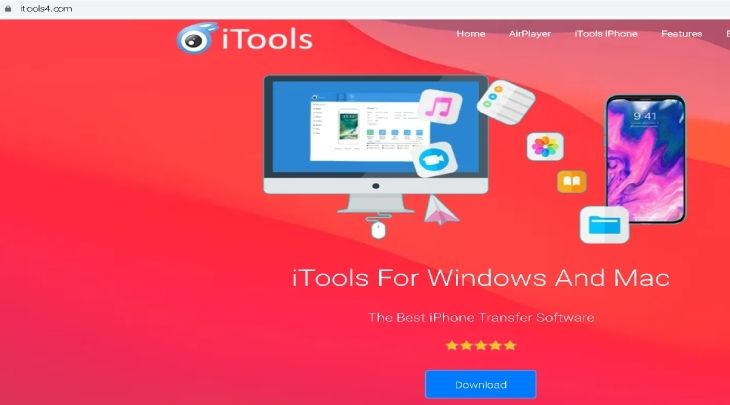
Bước 2: Chọn vào mục Ringtone Maker
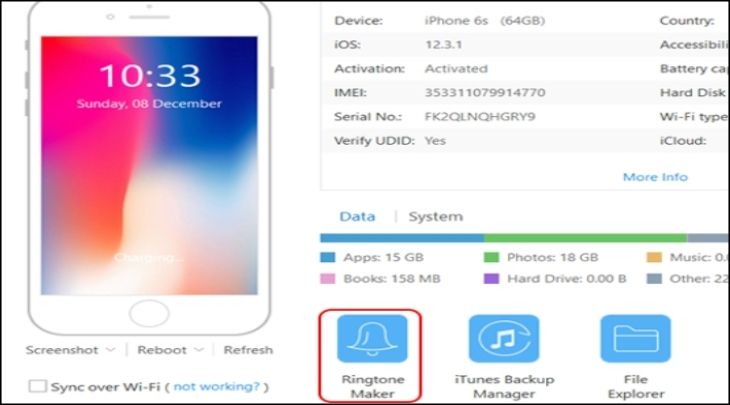
Bước 3: Tiếp tục bấm vào mục Local Music để sử dụng bài hát có sẵn trong máy tính
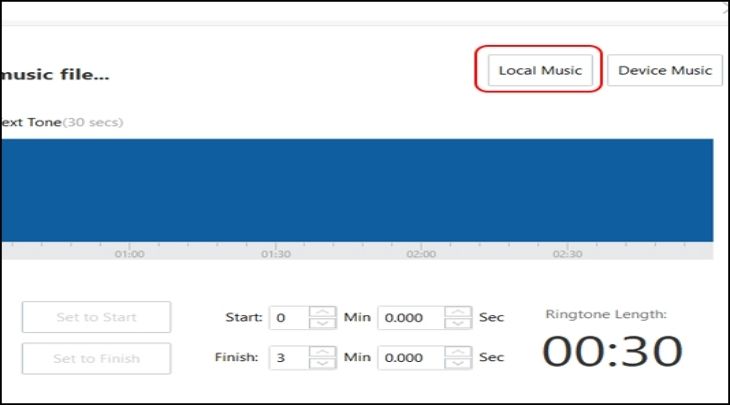
Bước 4: Chọn bài hát muốn cài nhạc chuông và bấm vào Mở (Open)
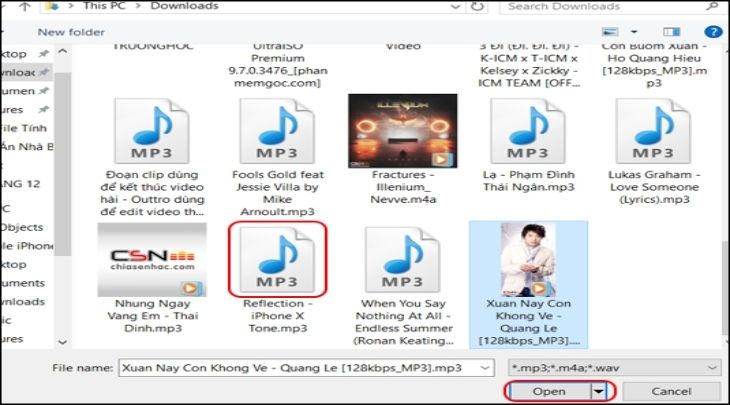
Bước 5: Chọn thời gian Bắt đầu (Set to start) và Kết thúc (Set to Finish) của đoạn nhạc chuông iPhone. Cuối cùng bấm Save to Device để tiến hành chuyển qua iPhone là hoàn thành.
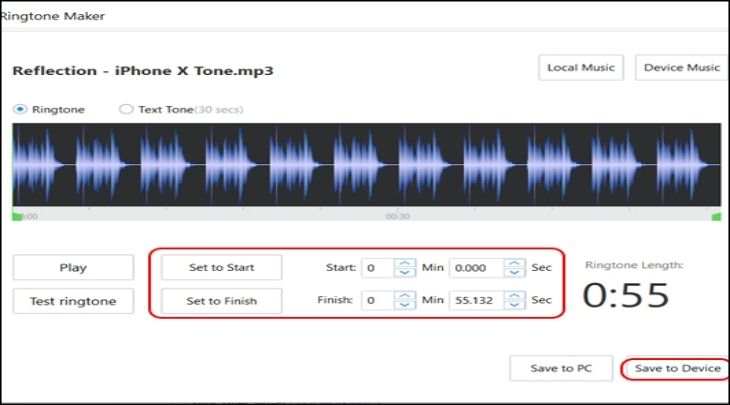
Cách tạo nhạc chuông cho iPhone bằng điện thoại
Tạo nhạc chuông iphone bằng ứng dụng GarageBand
Bước 1: Vào Appstore để tải ứng dụng GarageBand.
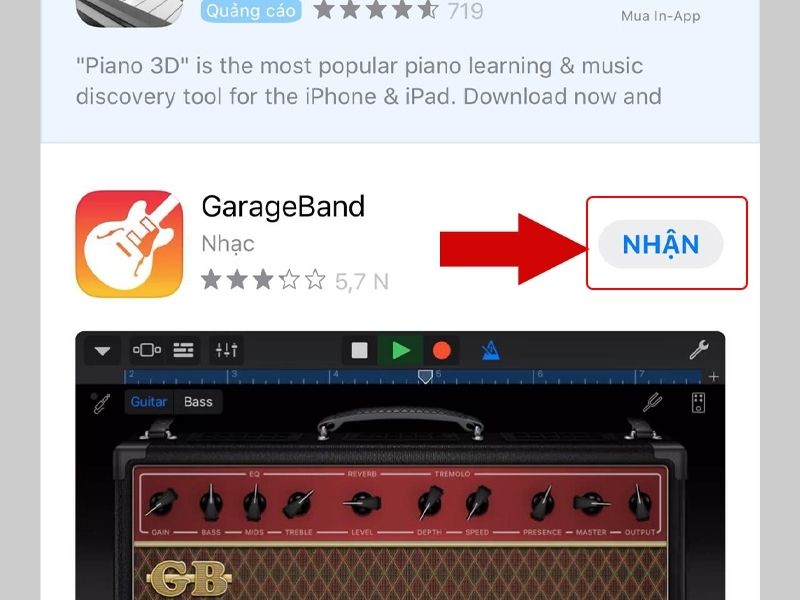
Bước 2: Sau khi mở ứng dụng lên, vuốt qua phải ấn vào Bộ thu âm thanh.
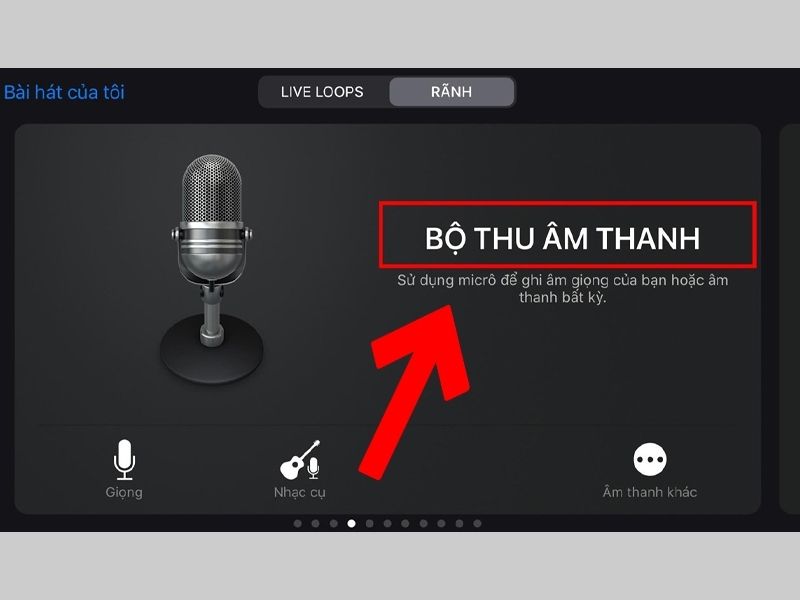
Bước 3: Tìm và nhấp vào biểu tượng 3 gạch đứt góc trái bên trên giao diện như hình > Chọn biểu tượng Loop ở góc trên bên phải màn hình.
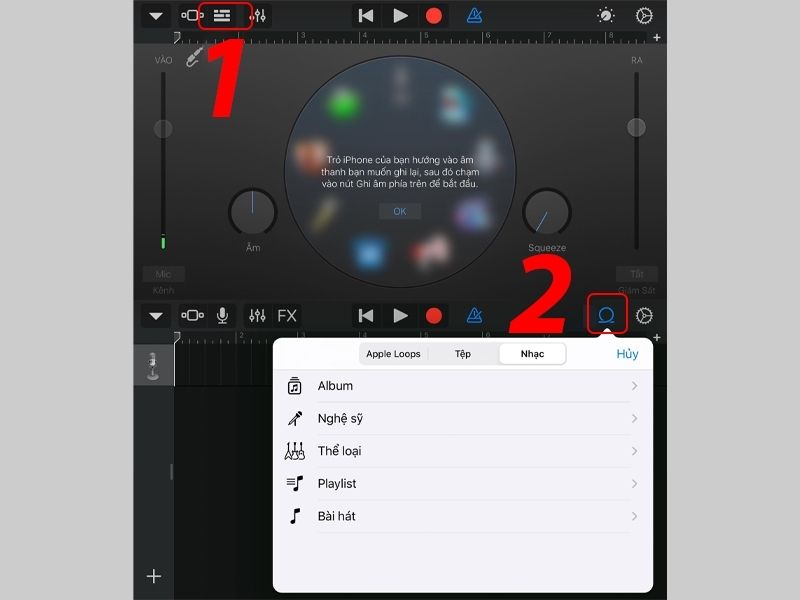
Bước 4: Lựa chọn bài hát mà bạn yêu thích.
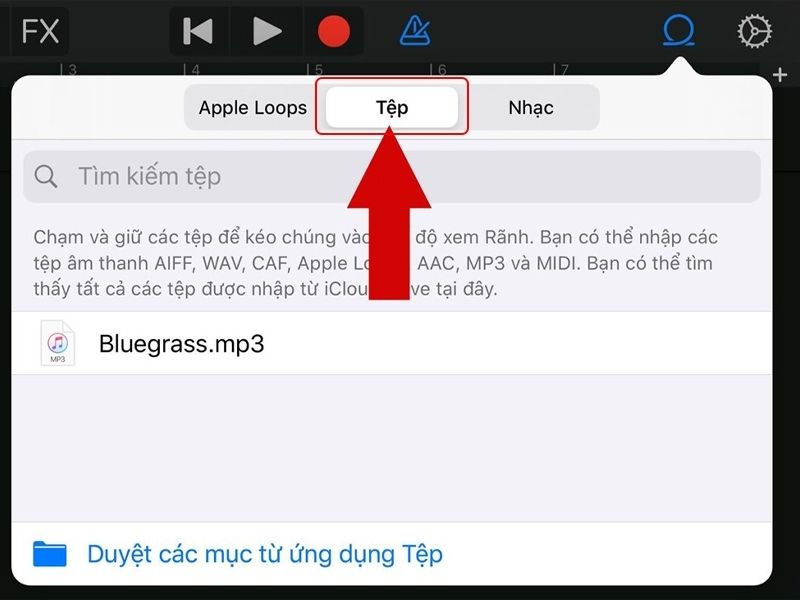
Lưu ý: Nếu bạn đã chép file nhạc vào máy, hãy chọn Tệp. Trong bài viết này mình chọn nhạc từ iCloud.
Bước 5: Ấn giữ file nhạc và kéo thả qua bên trái để thêm bài hát vào khu vực chỉnh sửa.
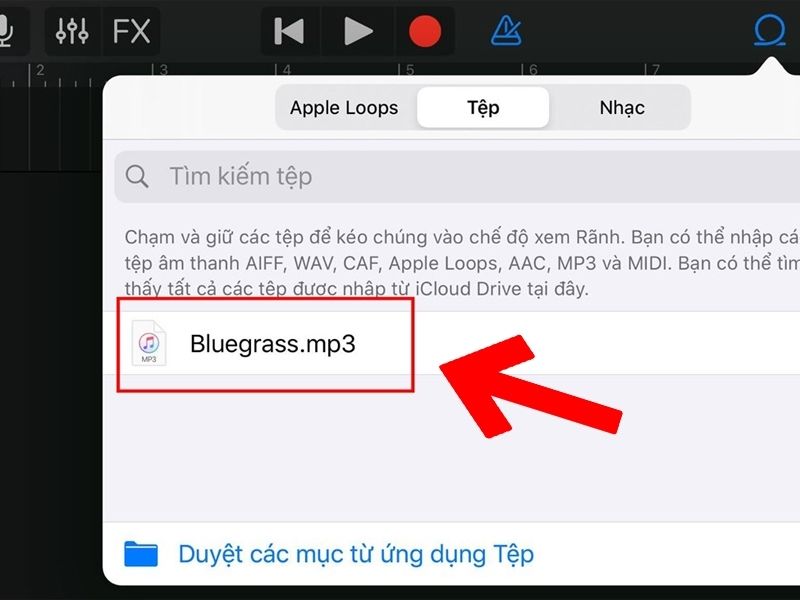
Bước 6: Tuỳ chỉnh độ dài bài hát theo sở thích để làm nhạc chuông bằng cách kéo 2 đầu mút ở 2 đầu bản nhạc.
Lưu ý: Để dễ dàng cắt đoạn nhạc chính xác, bạn nên phóng to khung nhạc.
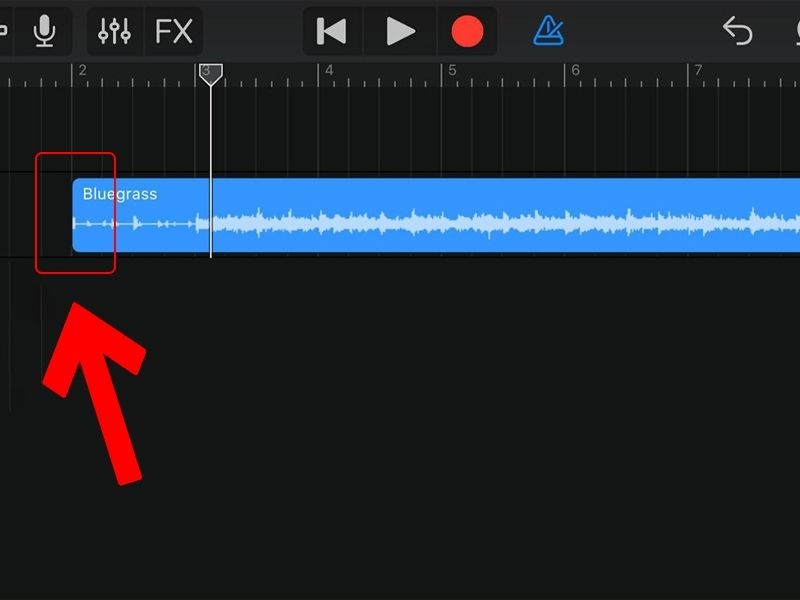
Bước 7: Chọn biểu tượng tam giác ngược > Chọn bài hát của tôi để lưu lại bài hát.
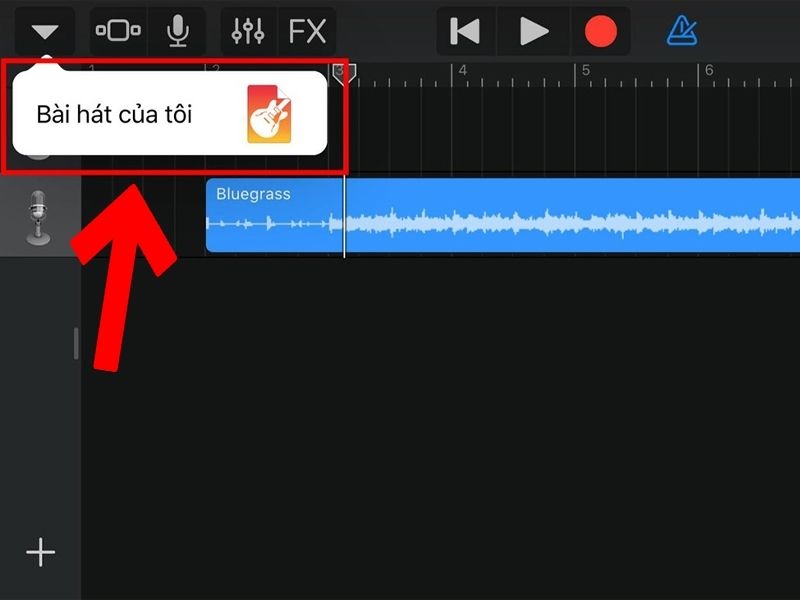
Bước 8: Ấn giữ vào bài hát vừa lưu > Nhấn Chia sẻ. Nếu không thấy mục Chia sẻ, bạn kéo mục menu lên.
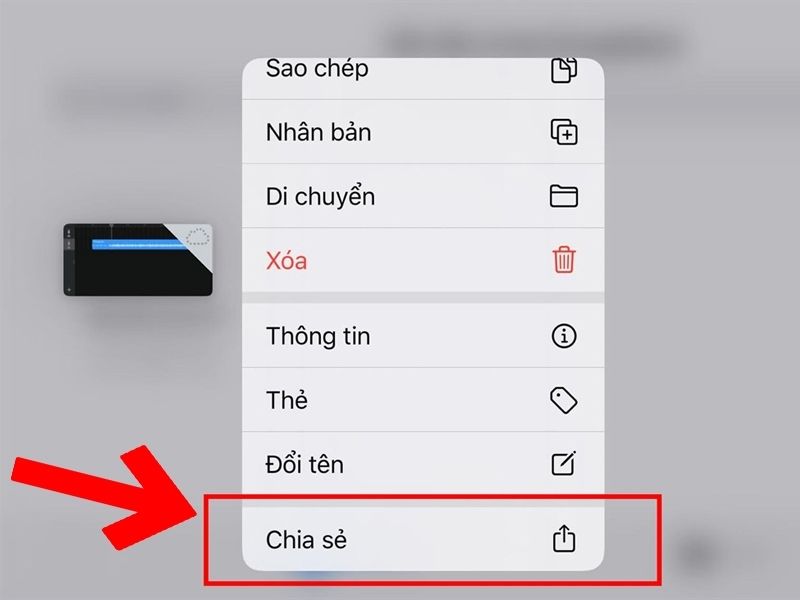
Bước 9: Tiếp theo chọn Nhạc chuông > Chọn Xuất vậy là hoàn thành rồi nhé.
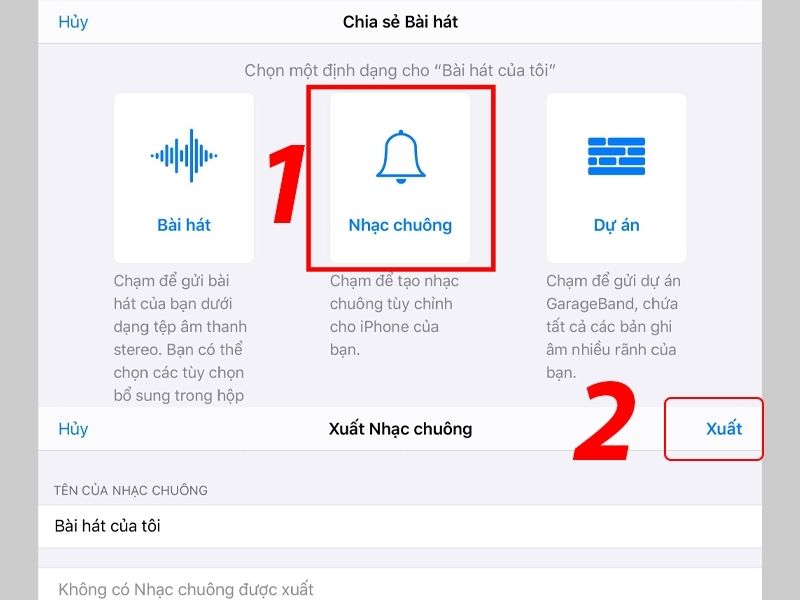
Cách tải nhạc chuông về iCloud bằng Documents
Bước 1: Tải ứng dụng Documents từ Appstore > Mở ứng dụng lên.
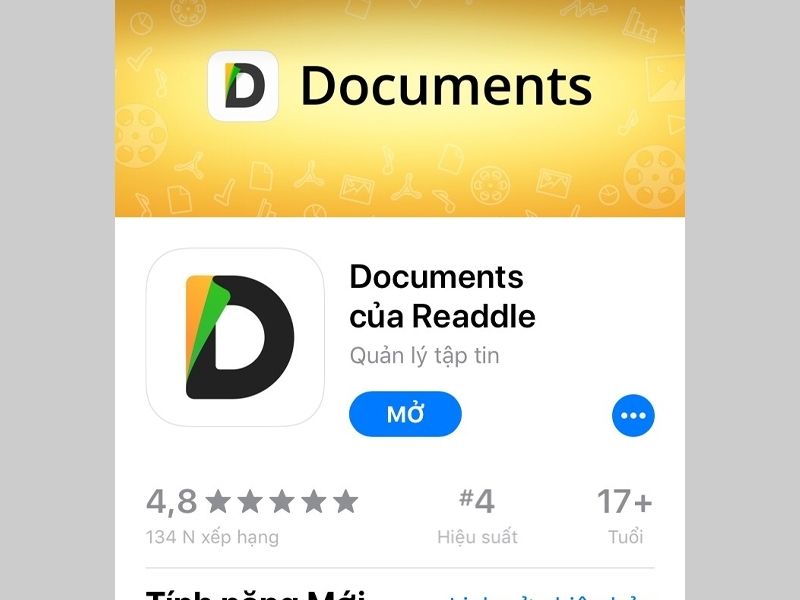
Bước 2: Chọn biểu tượng la bàn ở góc phải bên dưới màn hình và vuốt sang trái > Nhập tên trang web bạn muốn tải bài hát vào ô tìm kiếm.
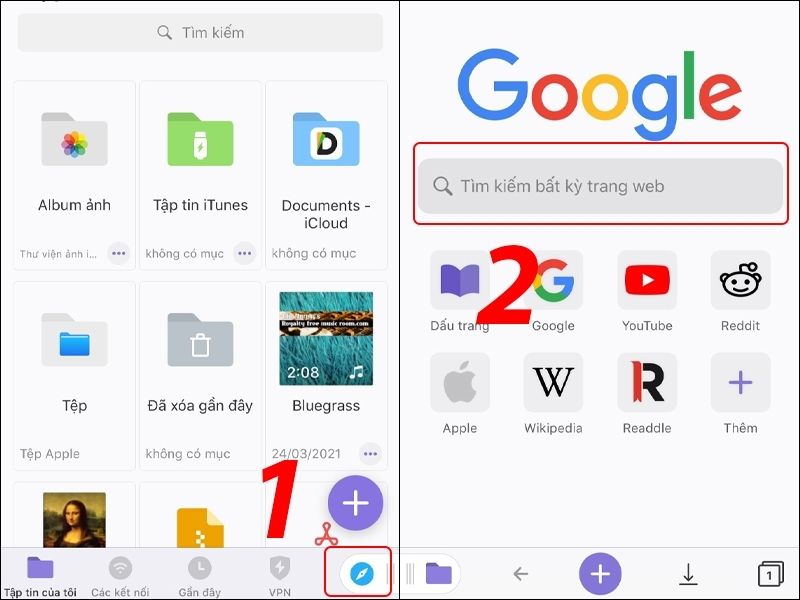
Bước 3: Trong hướng dẫn này mình tải nhạc từ trang web Chia sẻ nhạc. Bạn nhập tên bài hát vào ô tìm kiếm > Nhấn Tải về.
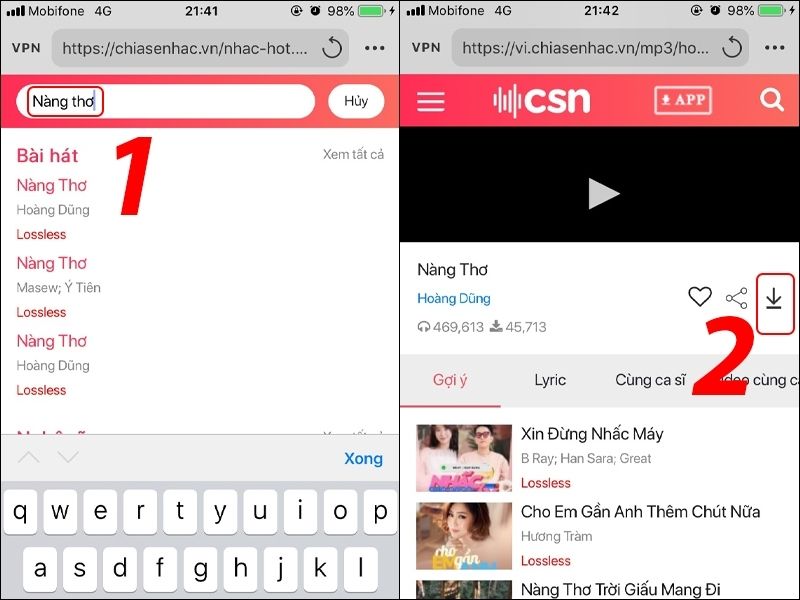 Bước 4: Chọn chất lượng bài hát tùy theo nhu cầu của bạn > Nhấn Tải về > Chỉnh sửa tên bài hát rồi nhấn Xong để tải về, bài hát tải về sẽ nằm trong iCloud của bạn.
Bước 4: Chọn chất lượng bài hát tùy theo nhu cầu của bạn > Nhấn Tải về > Chỉnh sửa tên bài hát rồi nhấn Xong để tải về, bài hát tải về sẽ nằm trong iCloud của bạn.
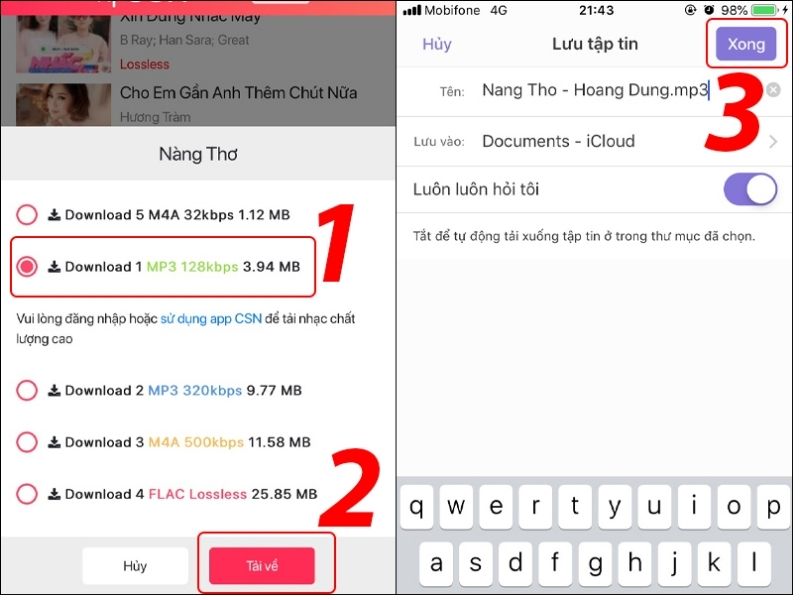
Bước 5: Bạn sử dụng bài hát này làm nhạc chuông theo hướng dẫn từ Bước 4 của phần Cách cài nhạc chuông cho iPhone bằng ứng dụng GarageBand.
Xem thêm: [Video] Cách cài nhạc chuông báo thức cho iPhone bằng bài hát đơn giản – https://nhacchuong.net
Kết luận
Hy vọng với những thông tin mà Hoamitech.com cung cấp về cách cài nhạc chuông cho iPhone sẽ thực sự hữu ích với bạn. Hãy chia sẻ thông tin này đến mọi người để ai cũng đều có những thông tin, kiến thức hữu ích này nhé!!!
Nếu còn vấn đề gì thắc mắc, hãy để lại comment phía dưới bài viết của Hoamitech.com nhé. Và đừng quên comment thêm những vấn đề mà bạn còn muốn tìm hiểu để tụi mình làm ra thêm ngày càng nhiều thông tin hữu ích đến bạn đọc nhé! Cảm ơn các bạn đã theo dõi hết bài viết của mình. Hẹn gặp lại các bạn ở những topic sau nhé!
Mỹ Trinh – Tổng hợp và Edit
Source: https://nhacchuong.net
Category: Bảng xếp hạng nhạc chuông

